SolidWorks2016草图中怎么运用缩放实体比例?
来源:网络收集 点击: 时间:2024-03-11【导读】:
Solidworks是常用的绘制三维图形的绘图软件,下面介绍一下SolidWorks2016草图中怎么运用缩放实体比例?工具/原料moreSolidworks2016软件电脑方法/步骤1/6分步阅读 2/6
2/6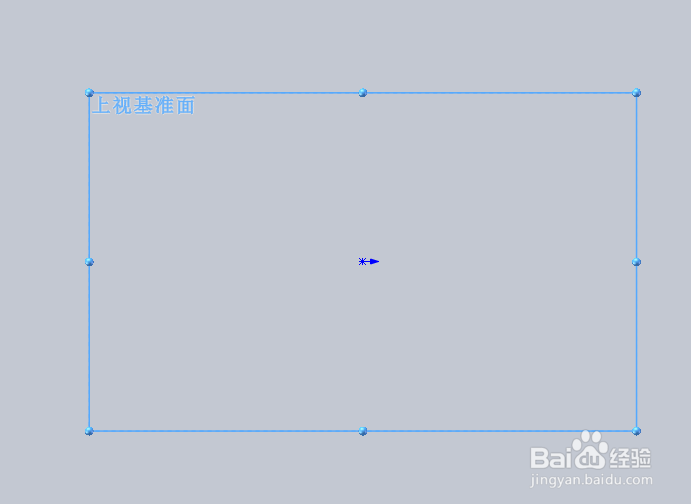 3/6
3/6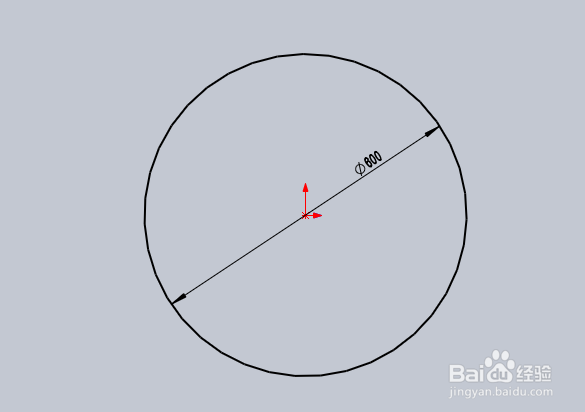 4/6
4/6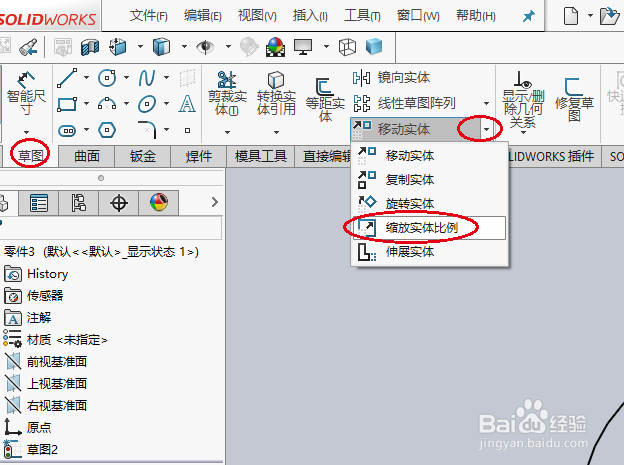 5/6
5/6 6/6
6/6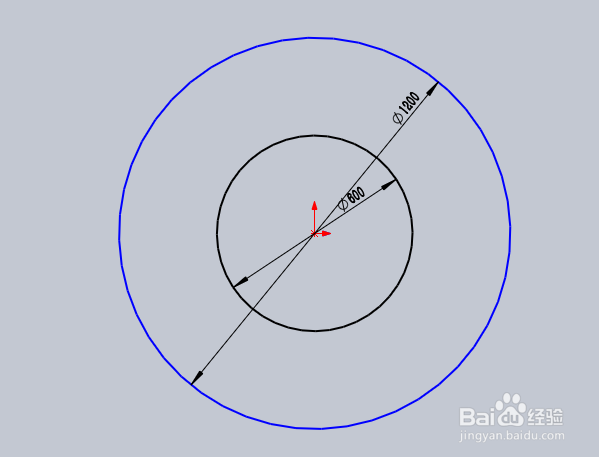 注意事项
注意事项
打开SolidWorks2016软件,找到左上角“文件”里面的“新建”,点“新建”出现一个如图所示的窗口,这时候选择“零件”,然后点确定。
 2/6
2/6进入SolidWorks绘图页面,选择上视基准面作为草图的绘制平面。
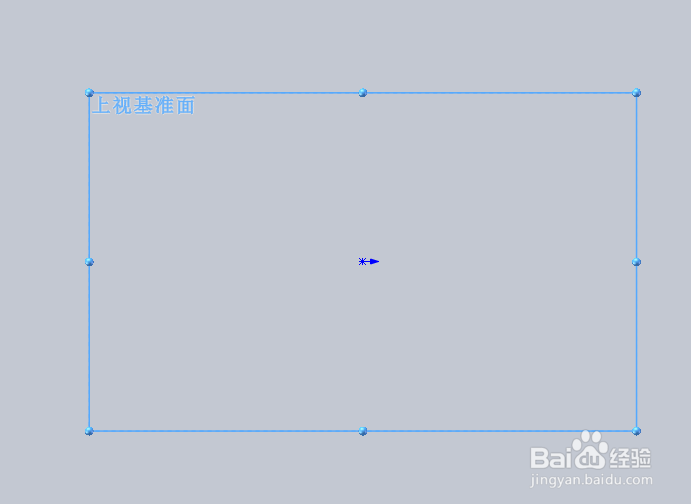 3/6
3/6找到草图里面的圆命令,绘制出一个如图所示的直径300的圆。
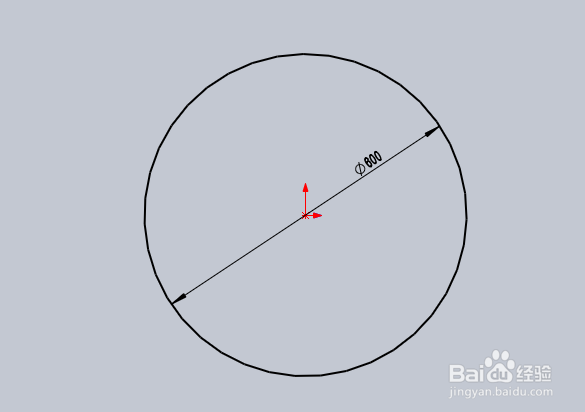 4/6
4/6在草图里面的找到“移动实体”,在它的右边紧挨着有个倒三角符合,点下里面有个“缩放实体比例”命令。
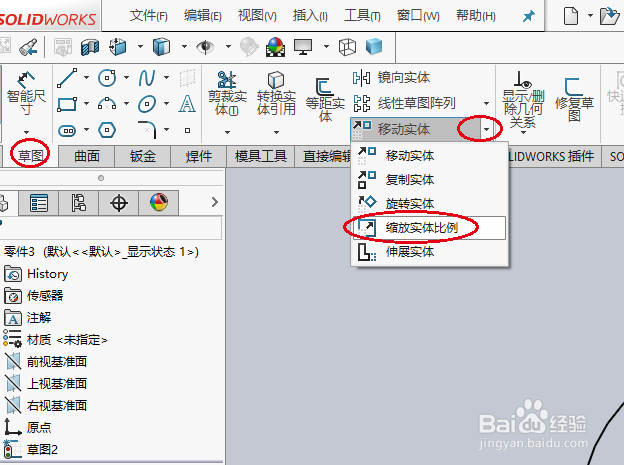 5/6
5/6点“缩放实体比例”命令,这时候出现一个“比例”参数填写窗口,要缩放比例的实体选择画的圆,基准点选择圆心,缩放比例填写2,勾选复制,就代表放大一个两倍的圆。
 6/6
6/6全部参数填写完成后,点确定,这样一个直径600的圆就运用缩放实体比例完成了。
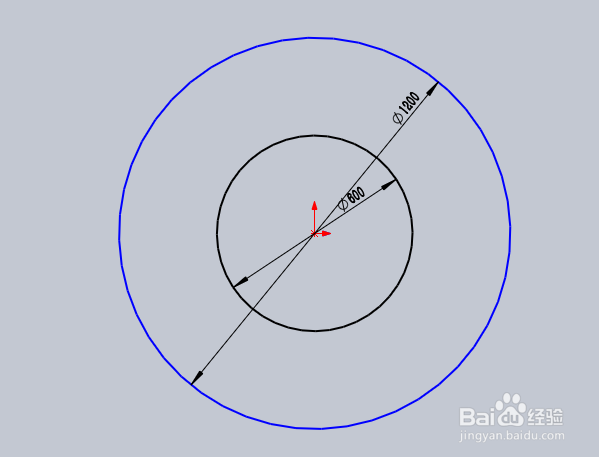 注意事项
注意事项步骤中圆直径单位为毫米
版权声明:
1、本文系转载,版权归原作者所有,旨在传递信息,不代表看本站的观点和立场。
2、本站仅提供信息发布平台,不承担相关法律责任。
3、若侵犯您的版权或隐私,请联系本站管理员删除。
4、文章链接:http://www.1haoku.cn/art_315666.html
 订阅
订阅